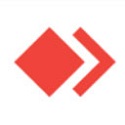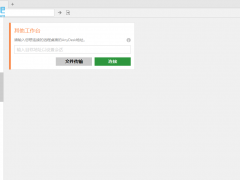
AnyDesk v5.0.3绿色最新版
- 软件授权: 免费软件
- 软件类型: 国产软件
- 软件语言: 简体中文
- 更新时间: 2021-11-23
- 软件评分:
- 软件大小: 2.87 MB
- 应用平台: WinXP/Win7/Win8/Win10
AnyDesk绿色最新版是一款远程桌面软件,是专门为IT专业人员和移动用户提供安全可靠的远程桌面连接应用。AnyDesk绿色最新版可帮助用户快速远程连接到计算机,不管你在哪里,随时随地快速连接,拥有安全的加密优势,使你的AnyDesk绿色最新版如同网上银行一样安全。会话参与者的身份将会通过我们的服务器网络得到验证。可设置密码,以便在任何时候访问您的计算机。并支持使用访问控制列表来进一步提高安全性。AnyDesk绿色最新版是一种可用于许多平台的远程会话解决方案。使用ID或Alias访问设备。
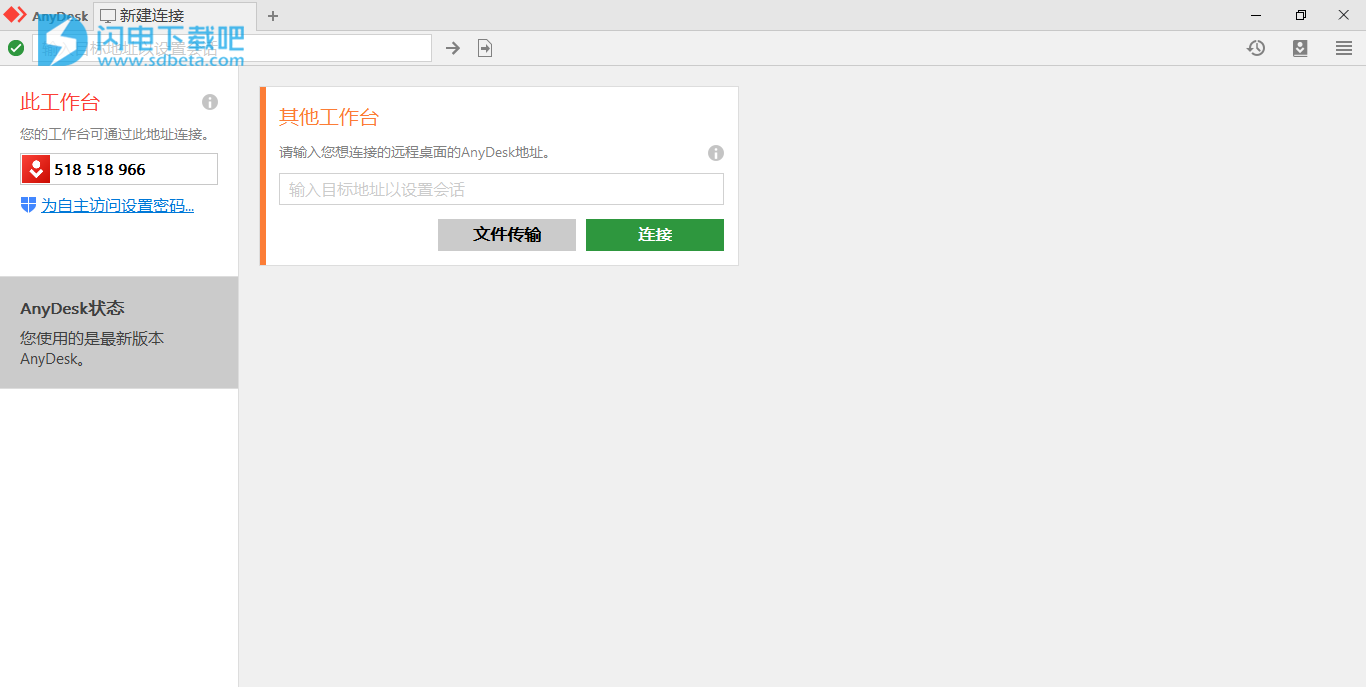
特点介绍:
无国界
全球服务器网络提供了从任何地方方便,快捷,安全的连接。
无时滞
AnyDesk使用DeskRT提供比竞争对手的屏幕共享和远程台式机产品相当更好的图像质量和响应能力。DeskRT是专门用于图像的材料,从图形用户界面的传输设计了一个新的和创新的视频编解码器。
无极限
AnyDesk是第一个远程桌面软件,它不需要你去思考你可以做什么,CAD,视频编辑或者干脆舒适的工作与办公套件小时只是几个例子。
AnyDesk非常容易使用。需要的一切只是点击几下,并对齐以清晰和简单的用户界面。
安全
提供TLS1.2加密技术,该技术也被应用在网上银行。连接的两端需要密码验证,允许建立自己的AnyDesk -企业-网络。
多功能
在家里或在办公室,AnyDesk可以让你更轻松的一天。对于休闲包场,AnyDesk是免费的。对于一般家庭或办公室使用,我们提供灵活的方案有许多有用的高级功能的私人电力用户和公司。
轻量
AnyDesk在便携性上树立了新的标准,一个令人难以置信的小文件小到一个兆字节。
使用教程
1、通过 AnyDesk 数字地址或 AnyDesk ID 连接
在联网的环境下启动 AnyDesk 之后,会自动分配得到一个 AnyDesk 地址(一串六位数字或者机器名@AD格式,如 685532 或 Iplaysoft123@Ad),如下图,别人可以通过这个「地址」连接到你的电脑。
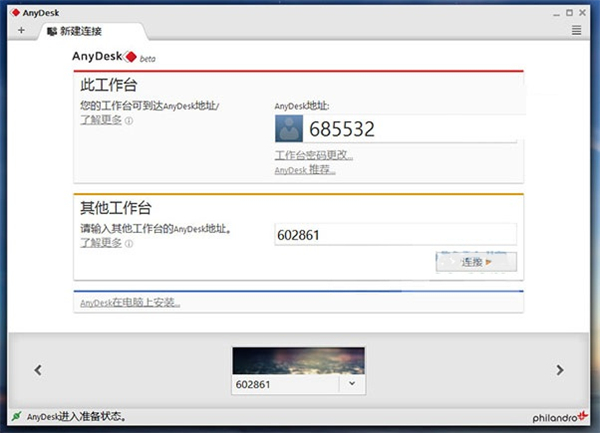
而在「其他工作台」一栏中,输入别人的 AnyDesk 地址并点击连接按钮,即可向对方电脑发出控制的请求,待被控电脑点击「接受」之后 (如下图),即可开始远程控制对方桌面。
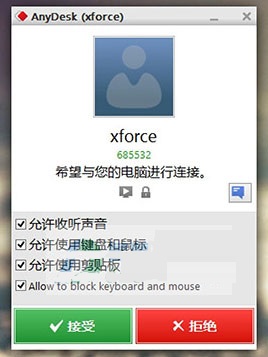
2、通过IP地址或机器名连接
如果AnyDesk已经在控制和受控端两台电脑上安装好,你就可以通过IP地址或者机器名进行直接连接。这种情况下,AnyDesk会通过7070端口直接以TCP进行连接,并不会经过服务器中转。
3、无人干预的远程访问
如果你希望能直接控制远程电脑,不想受控端总得有人点“接受”才能操作的话,你可以在受控电脑上点击“AnyDesk 在电脑上安装”,并设置一个密码。这样,只要被控电脑开机了,你就可以直接通过密码去控制了。
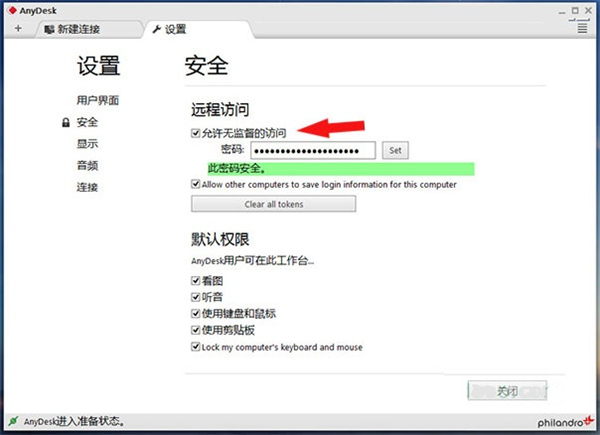
常见问题
Anydesk怎么设置固定访问密码?
打开Anydesk,点击菜单,设置好固定密码,然后能看到自己多AnyDesk地址,记好了这个地址。
在别的电脑打开Anydesk输入自己多Anydesk地址,点击【连接】,弹出输入密码,输入你设置好多固定密码,就能够控制电脑来。
AnyDesk首次使用在关闭多时候可以安装,以后就会随机启动。
AnyDesk如何设置自动连接?
打开软件,找到“AnyDesk”地址下面的“工作台密码更改”,在设置界面下,点击左侧的“安全”设置,右侧找到“远程访问”勾选允许无监督的访问。
勾选后需要设置访问密码,输密码后点击应用即可,接着远程访问者,输入ID点击连接的时候就会出现如下界面,输入之前设置好的密码即可进行远程控制了,不需要被远程方点击确认也可以直接访问了